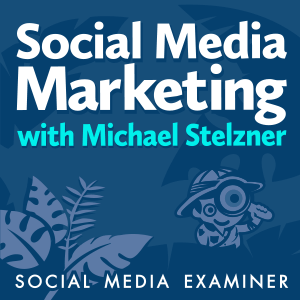Windows 11'de Oturum Açmak için PIN Nasıl Oluşturulur
Microsoft, Windows 11 Kahraman / / June 18, 2023

Yayınlanan

Bilgisayarınızda oturum açarken Windows hesabı parolanızı yazmaktan sıkıldıysanız, bunun yerine Windows 11'de oturum açmak için bir PIN oluşturun. İşte nasıl.
Windows 11 PC'nizde oturum açtığınızda karmaşık bir parola yazmaktan sıkıldınız mı? Öyleyse, Windows 11'de oturum açmak için bir PIN oluşturmak isteyebilirsiniz.
Windows'ta oturum açmak için bir PIN oluşturmak oturum açmayı kolaylaştırır. Örneğin, uzun ve karmaşık Microsoft hesabınızın parolasını yazmak yerine dört basamaklı (veya daha uzun) bir kod kullanabilirsiniz.
Bilgisayarınızın donanımı destekliyorsa, Windows Hello'yu kullanma yüz tanıma, oturum açmayı da kolaylaştırır. Bununla birlikte, bir PIN girmek, oturum açma sürecini parolayla oturum açmaya göre daha hızlı hale getirir.
Windows 11'de Oturum Açmak için PIN Nasıl Oluşturulur
Microsoft'un iddia ettiği gibi, Windows'ta oturum açmak için bir PIN oluşturmak, parola kullanmaktan daha güvenli bir alternatiftir. Windows 11'de bir PIN oluşturduğunuzda, bu PIN çevrimiçi değil, cihazda yerel olarak depolanır.
Bu, kötü bir kişi PIN'inizi ele geçirse bile Microsoft hesabınızda bulunan bulut tabanlı verilerinize erişemeyeceği anlamına gelir. Bir PIN de şuraya yedeklenir: TPM modülü çevrimiçi ve yerel saldırıları azaltan bilgisayarınızda.
Not: Bir PIN oluşturmadan önce, şifre korumalı hesap. Değilse, Windows bir PIN kullanmanıza izin vermez.
Windows 11'de oturum açmak üzere bir PIN oluşturmak için:
- basın Windows tuşu ve aç Ayarlar dan Başlangıç menüsü.
- Tıklamak hesaplar sol sütundan ve seçin oturum açma seçenekleri altında Hesap ayarları bölüm.
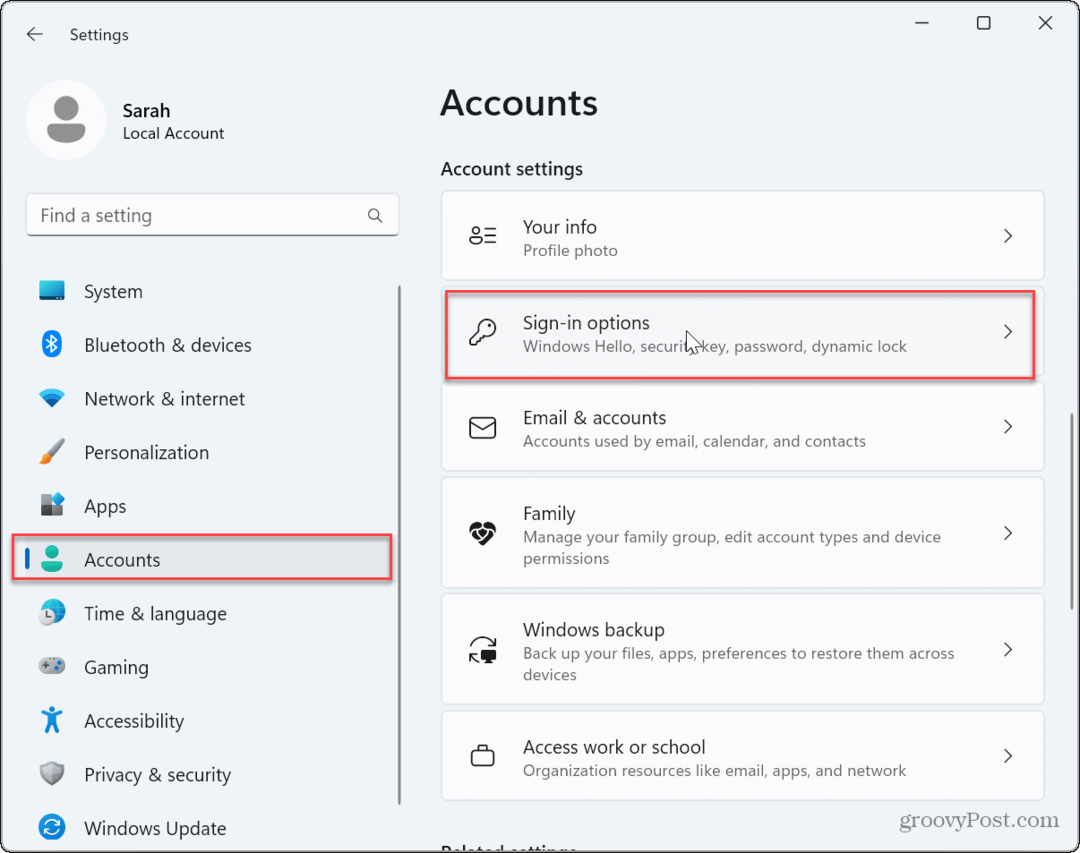
- Genişletin PIN (Windows Hello) seçeneğini tıklayın ve Kurmak girmek için düğme TOPLU İĞNE.
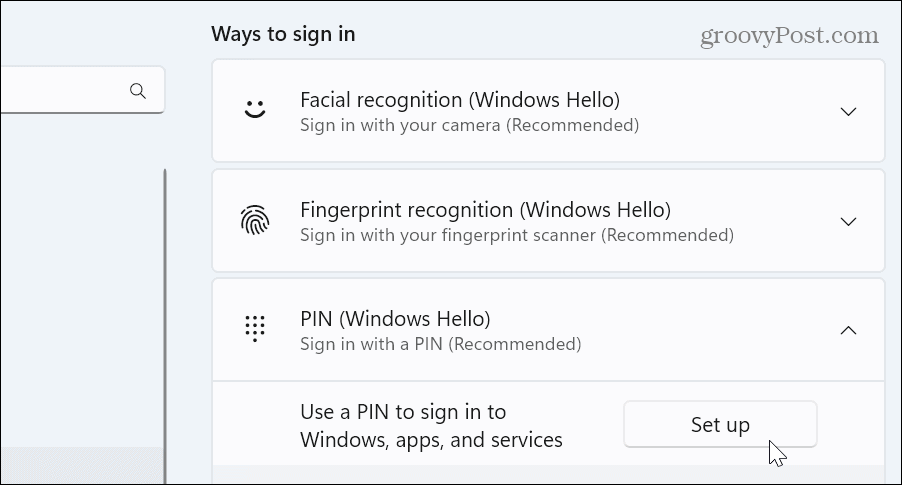
- Hesap için parolayı yazın.

- Kullanmak istediğiniz PIN'i yazın.
-
Not: PIN'in en az dört basamaklı olması ve 127 karakterden uzun olmaması gerekir ve "1111", "1234" veya benzeri yaygın bir sayısal düzen olamaz.
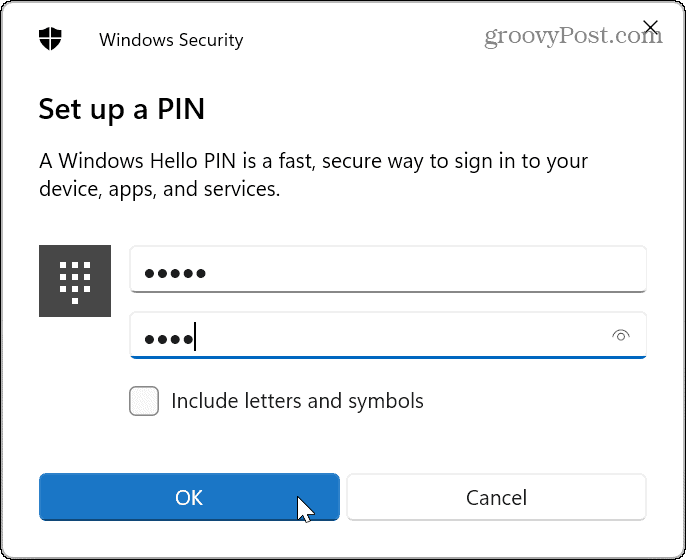
-
Not: PIN'in en az dört basamaklı olması ve 127 karakterden uzun olmaması gerekir ve "1111", "1234" veya benzeri yaygın bir sayısal düzen olamaz.
- kontrol et Harfleri ve sembolleri dahil et yapmak istiyorsanız bir kutu alfasayısal PIN.
- PIN'inizi onayladıktan sonra, TAMAM düğme.
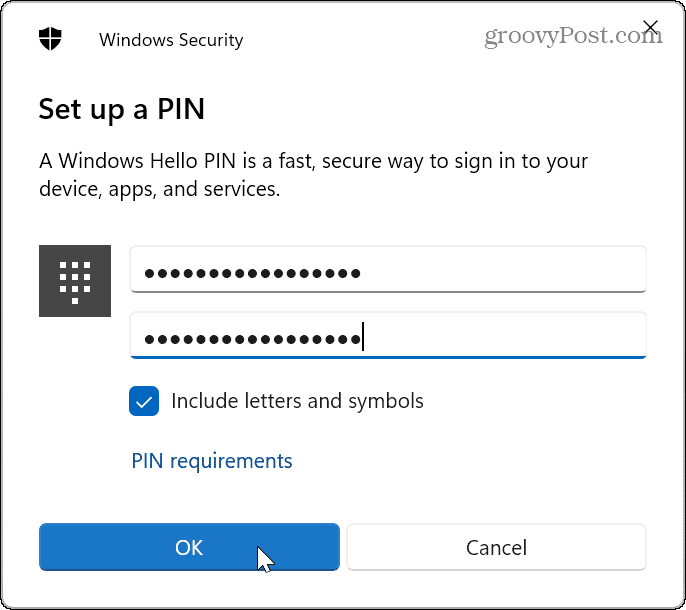
Adımları tamamladığınızda, oluşturduğunuz PIN'i PC'nizde oturum açmak için kullanabilirsiniz.
Windows 11'de PIN Nasıl Değiştirilir veya Kaldırılır
Birinin PIN'inize erişimi olduğunu düşündüğünüz için PIN'inizi değiştirmek isterseniz, Ayarlar Menü.
Windows 11'de PIN'i değiştirmek için:
- Basmak Windows tuşu + ben açmak için Ayarlar
- Seçme Hesaplar > Oturum açma seçenekleri.
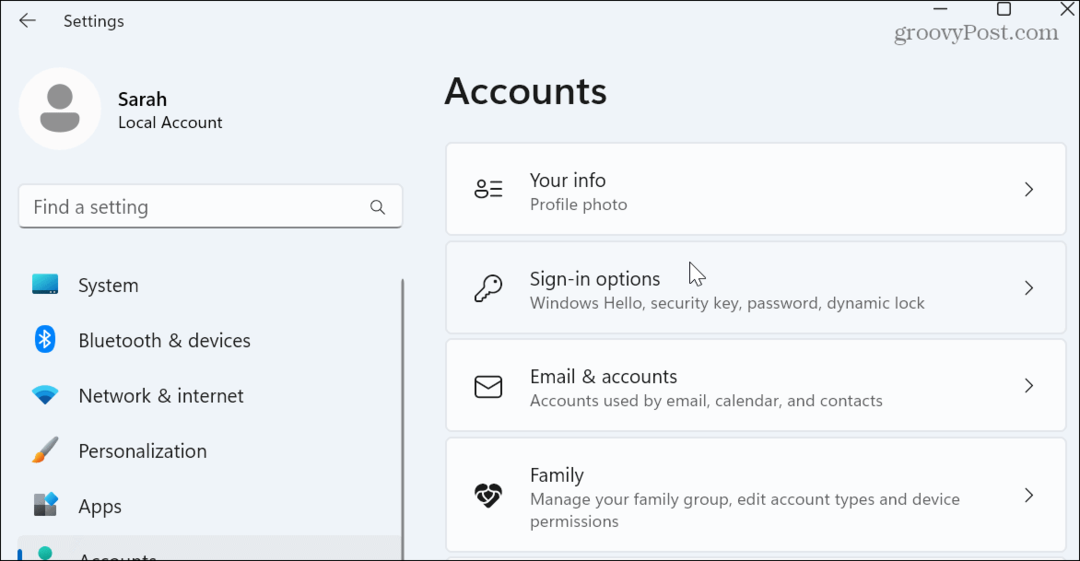
- Genişletin PIN (Windows Hello) sağdaki seçeneği tıklayın ve Pin'i değiştir düğme.
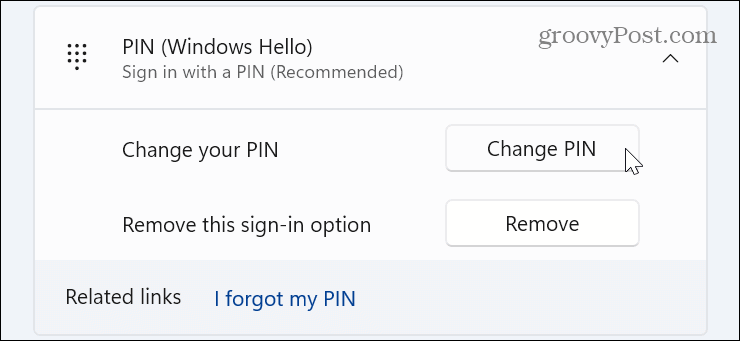
- mevcut olanı yazın TOPLU İĞNE ve yenisini iki kez yazın. Yukarıdaki adımlar gibi, bunu bir karmaşık PIN eğer istersen.
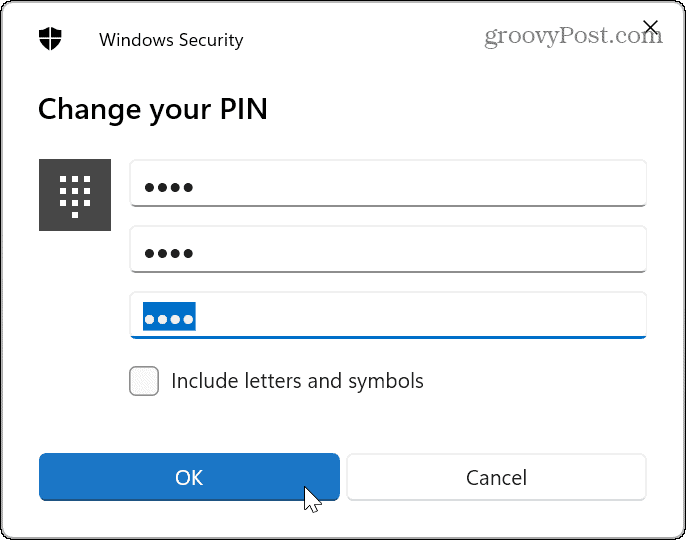
- Artık oturum açmak için PIN kullanmak istemiyorsanız, Kaldırmak düğme.
- Windows size bazı bilgiler verecek ve PIN'i kaldırmak istediğinizi doğrulayacaktır. Hazırsanız tıklayın Kaldırmak düğme.
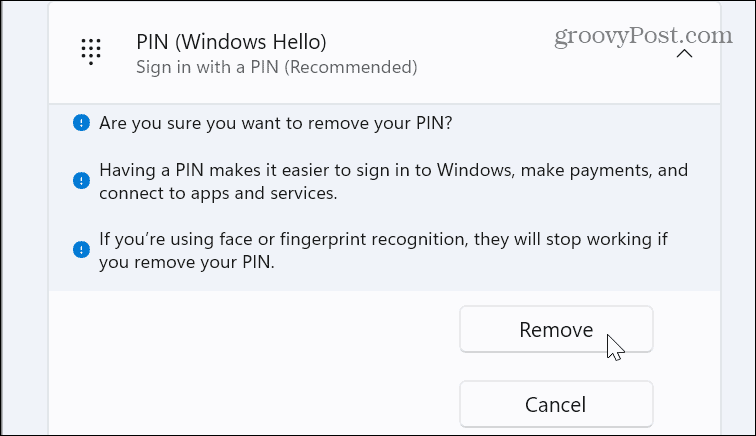
Windows 11 Bilgisayarınızın Güvenliğini Sağlama
Windows'ta oturum açmak için bir PIN kullanmak güvenlidir ve oturum açma sürecini basitleştirir. Güvenliği ihlal edilirse, yalnızca birkaç adımda PIN'inizi hızlı bir şekilde değiştirebilirsiniz. Oturum açmak için bir PIN oluşturmak da Windows 11'e özel değildir; Windows 10'da PIN, fazla.
Windows'ta güvenli bir şekilde oturum açmak çok önemlidir, ancak güvenlik konusunda endişelenmenize gerek olmayan bir durumdaysanız, Windows otomatik olarak oturum açmak için. Ayrıca, siz yokken bilgisayarınızın kilitlendiğinden emin olmak istiyorsanız, Dinamik Kilit özelliği böylece uzaklaştığınızda kilitlenir.
Oturum açma sürecini hızlandırmanın başka yollarını arıyorsanız, hakkında bilgi edinin. Windows 11'de kilit ekranını devre dışı bırakma Sonraki.